Để sử dụng Zalo thuận tiện và đơn giản nhất, bạn có thể đăng nhập chat Zalo.me, đăng nhập Zalo Web trên trình duyệt điện thoại để sử dụng nhắn tin, trò chuyện với bạn bè qua Zalo mà không cần tải hay cài đặt trực tiếp.
- Cách đăng nhập Zalo Web bằng mã QR trên điện thoại, máy tính
- Cách quét mã QR trên Zalo
- Cách sử dụng ứng dụng Quét mã vạch, đọc mã QR Code trên điện thoại
- Cách đăng nhập Viber trên điện thoại Android, iPhone
- Cách đăng nhập Zalo không cần số điện thoại
Có thể nói Zalo là một trong số ít ứng dụng đa nền tảng khi có đủ mọi phiên bản mà bạn cần từ Zalo Web, Zalo điện thoại cho đến Zalo PC. Đặc biệt là Zalo Web, người dùng dù sử dụng bất kỳ thiết bị nào cũng đều có thể truy cập Zalo. Dưới đây là các cách đăng nhập chat Zalo.me phổ biến nhất.
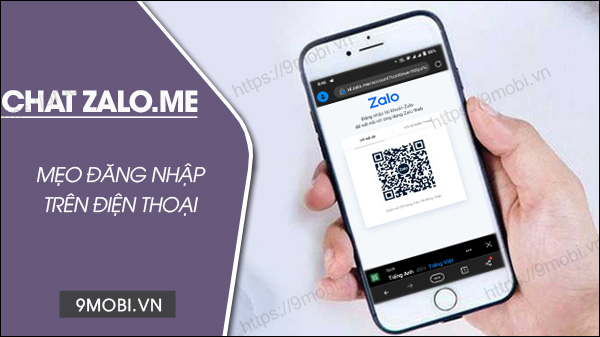
Cách đăng nhập chat Zalo.me trên điện thoại Android, iPhone
1. Hướng dẫn đăng nhập Zalo Web trên Microsoft Edge
Bước 1: Cập nhật Microsoft Edge phiên bản mới nhất cho điện thoại của bạn.
- Link tải phiên bản Android: Microsoft Edge cho Android
- Link tải phiên bản iOS: Microsoft Edge cho iPhone
Bước 2: Mở Microsoft Edge, chọn icon ba chấm => Vào Cài đặt.
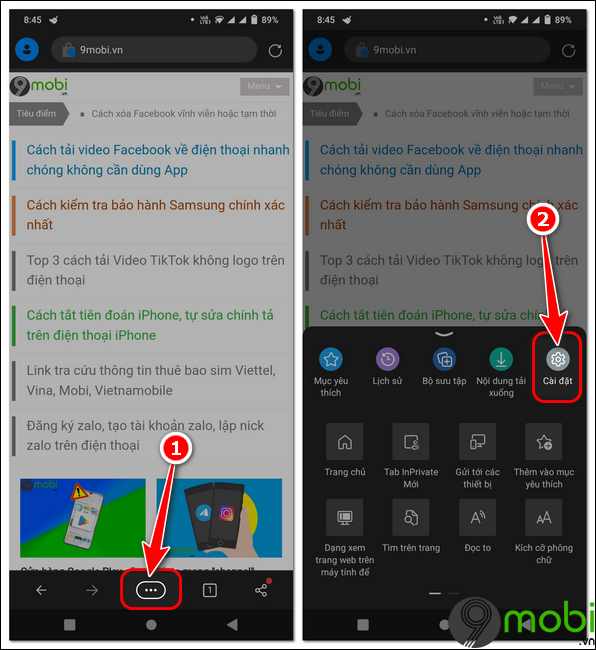
Cách đăng nhập chat Zalo.me bằng số điện thoại
Bước 3: Chọn Chung => Nhấn Cài đặt hiển thị trang web.
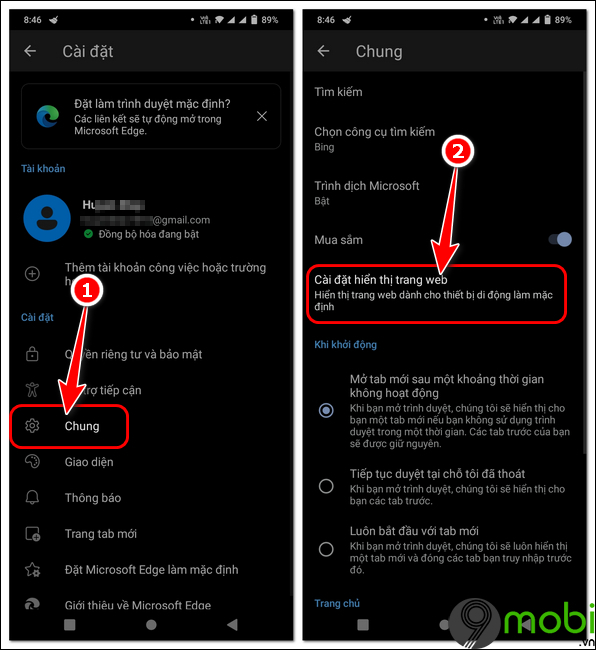
Bước 4: Truy cập link đăng nhập Zalo Web trên điện thoại bằng trình duyệt Microsoft Edge TẠI ĐÂY
Bước 5: Thực hiện đăng nhập Zalo Web bằng mã QR hoặc số điện thoại.
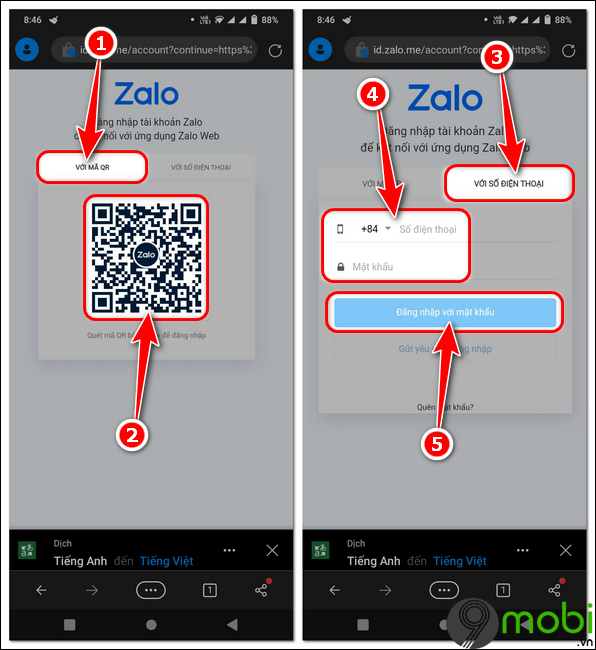
Hướng dẫn Cách đăng nhập chat Zalo.me với mật khẩu
Bước 6: Trả lời câu hỏi xác minh đăng nhập trên thiết bị mới của Zalo và sử dụng Zalo Web trên trình duyệt, không cần cài.
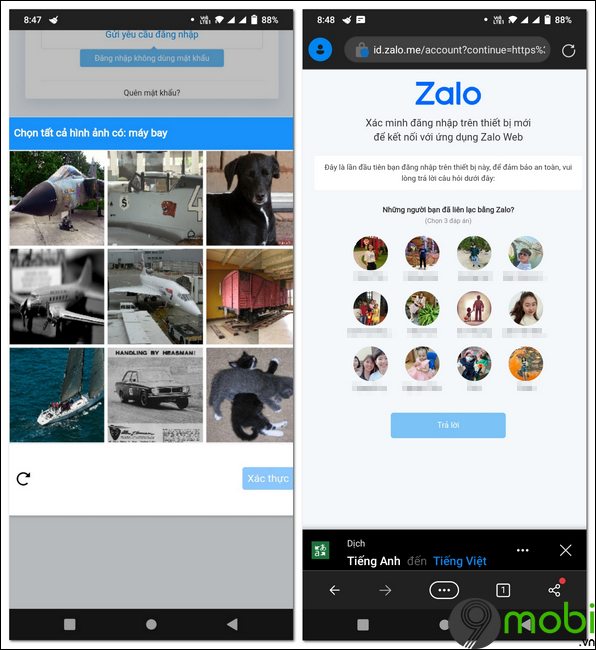
2. Cách đăng nhập chat Zalo.me trên Cốc Cốc
Bước 1: Cập nhật phiên bản Cốc Cốc mới nhất cho thiết bị của bạn.
- Link tải phiên bản Android: Cốc Cốc cho Android
- Link tải phiên bản iOS: Cốc Cốc cho iPhone
Bước 2: Mở Cốc Cốc, chọn icon ba thanh ngang => Nhấn Cài đặt.
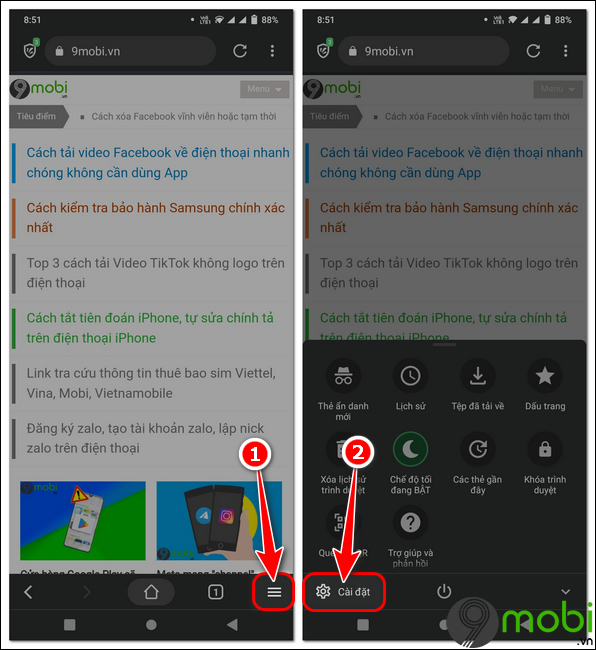
Hướng dẫn đăng nhập Zalo Web online trên điện thoại
Bước 3: Chọn cài đặt trang web => Ấn trang web cho máy tính.
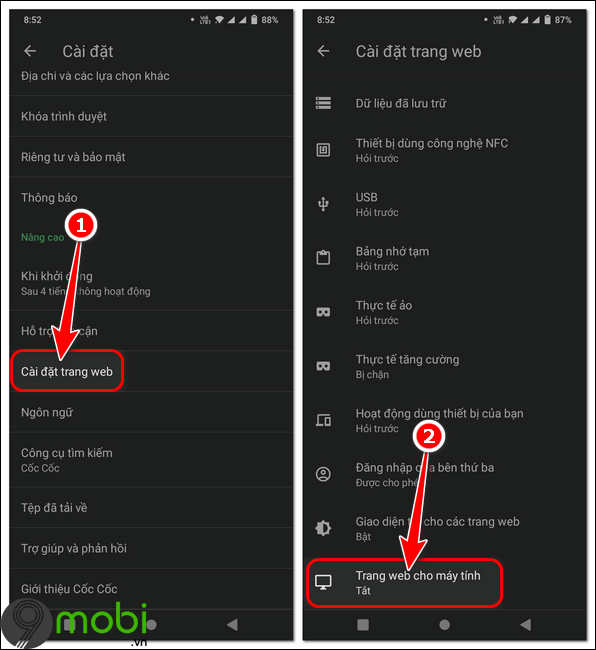
Cách đăng nhập Zalo web bằng mã QR
Bước 4: Quay trở lại trang web Cốc Cốc, nhập đường dẫn "chat.zalo.me" vào thanh địa chỉ tìm kiếm.
Bước 5: Lựa chọn hình thức đăng nhập Zalo với mã QR hoặc với số điện thoại.
+ Đăng nhập Zalo với mã QR: Chọn Với mã QR => Sử dụng app Zalo trên điện thoại khác đã đăng nhập bằng tài khoản của bạn và thực hiện quét mã QR trên Zalo để hoàn tất đăng nhập.
+ Cách đăng nhập chat Zalo.me với điện thoại: Chọn Với số điện thoại => Nhập số điện thoại, mật khẩu => Ấn Đăng nhập với mật khẩu và bắt đầu sử dụng.
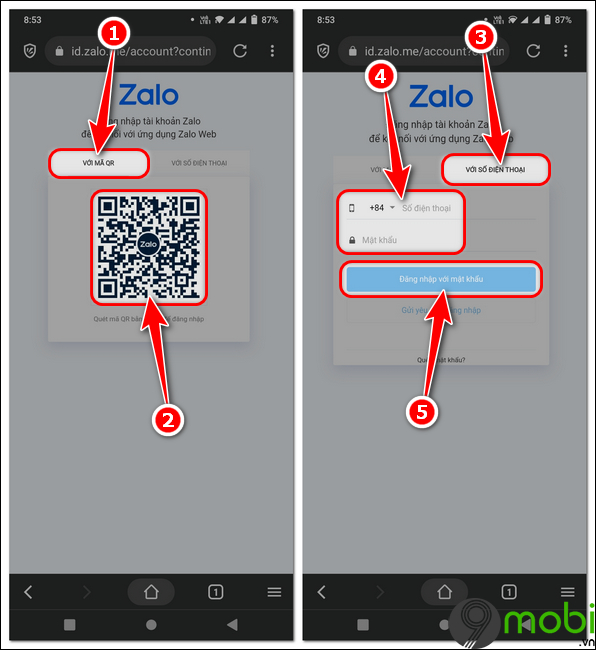
Cách đăng nhập chat zalo.me không cần mật khẩu
3. Hướng dẫn đăng nhập Zalo Web trên Google Chrome
Tương tự cách đăng nhập chat Zalo.me trên 2 trình duyệt Microsoft Edge và Cốc Cốc, người dùng khi đăng nhập Zalo Web trên Google Chrome cũng sẽ chuyển đổi giao diện hiển thị của trình duyệt về giao diện trang web cho máy tính sau đó thực hiện đăng nhập tài khoản chat Zalo.me như bình thường. Chi tiết các bước thực hiện bạn đọc có thể tham khảo chi tiết tại bài viết cách đăng nhập Zalo Web trên Google Chrome của 9mobi.
Nhìn chung việc đăng nhập Zalo Web trên điện thoại sẽ hơi phức tạp hơn một chút so với đăng nhập Zalo Web trên PC (nhưng lại là cách đăng nhập chat.zalo.me bằng Facebook). Vì Zalo Web ban đầu vốn dành cho việc đăng nhập trên trình duyệt máy tính, nên nếu cảm thấy bất tiện khi sử dụng Zalo Web trên điện thoại, bạn nên ưu tiên cài đặt Zalo trên điện thoại để trải nghiệm hết tính năng của ứng dụng.
https://9mobi.vn/cach-dang-nhap-chat-zalo-me-32072n.aspx
Tương tự như đăng nhập chat Zalo.me, Telegram cũng là ứng dụng nhắn tin đa nền tảng giống Zalo khi cho phép người dùng có thể đăng nhập Telegram Web để sử dụng bên cạnh Telegram PC và Telegram phiên bản dành cho thiết bị di động.